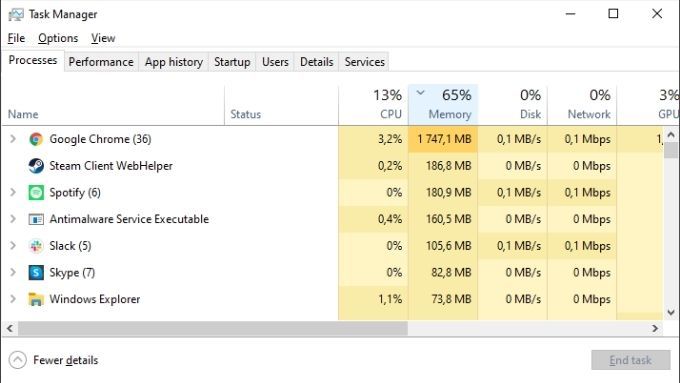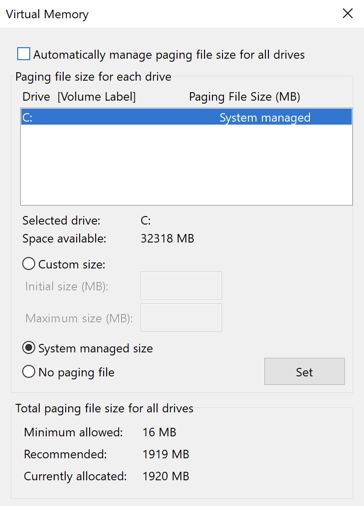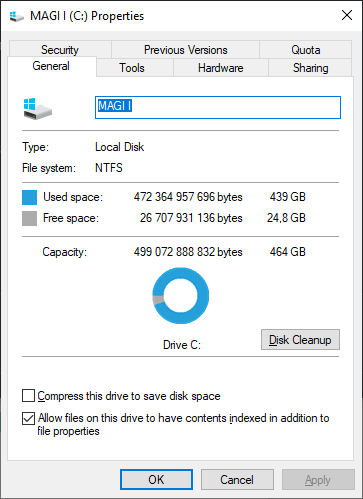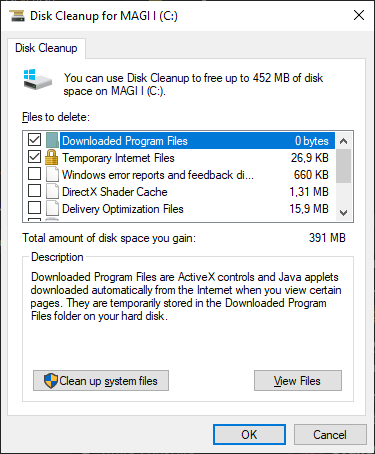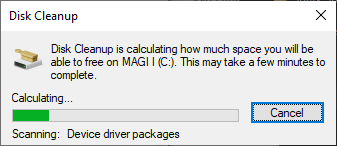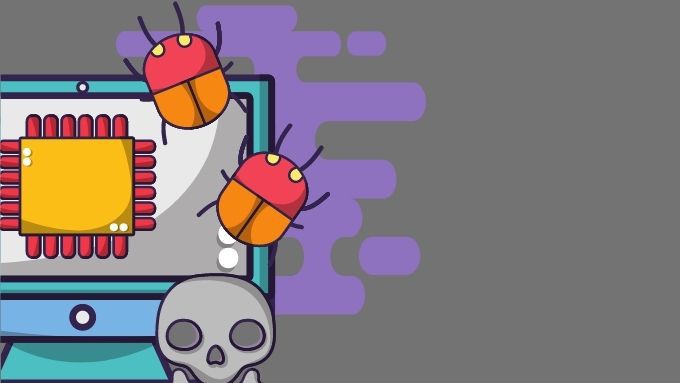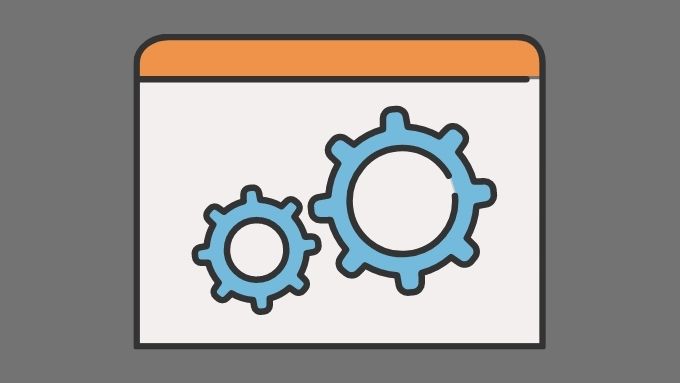Bạn chỉ đang duyệt web, nghe một số bản nhạc và cố gắng tải xuống Excel bảng tính được hoàn thành thì đột nhiên bạn nhận được một cửa sổ bật lên có nội dung“ Máy tính của bạn sắp hết bộ nhớ ”. Tại sao điều này lại xảy ra và làm cách nào để bạn có thể khắc phục lỗi này trên Windows 10?
Bộ nhớ không phải là dung lượng đĩa
Trong trường hợp này, “Bộ nhớ” không chỉ dung lượng ổ cứng. Nó đề cập đến RAM (Ngẫu nhiên Truy cập bộ nhớ) . Đó là bộ nhớ hoạt động nhanh của máy tính và tồn tại dưới dạng vi mạch vật lý , tách biệt với ổ cứng lưu trữ vĩnh viễn hệ điều hành, ứng dụng và dữ liệu của bạn.
Điều này có nghĩa là để khắc phục sự cố này, bạn cần giải phóng bộ nhớ làm việc của máy tính. Tuy nhiên, cũng giải phóng một số dung lượng ổ đĩa nếu bạn sắp hết.
Đóng các chương trình không cần thiết (hoặc các tab trình duyệt)
Điều rõ ràng nhất cần làm là đóng các chương trình mà bạn không cần. Bạn có thể thực hiện việc này theo cách thông thường bằng cách sử dụng nút X ở trên cùng bên phải của Cửa sổ. Nếu chương trình không phản hồi, bạn có thể kết thúc chương trình theo cách thô bạo.
- Mở Trình quản lý Tác vụ bằng cách sử dụng bất kỳ phương pháp nào sau đây:
- Nhấn Ctrl + Alt + Del và nhấp vào Trình quản lý tác vụ
- Nhấp chuột phải vào Nút Bắt đầu và chọn Trình quản lý tác vụ
- Nhấn Ctrl + Shift + Esc
- Nhấp vào tiêu đề Bộ nhớ để sắp xếp các ứng dụng theo mức sử dụng RAM.
- Hãy nhớ lưu công việc của bạn trước khi đóng bất cứ điều gì quan trọng.
- Nhấp chuột phải vào ứng dụng đang sử dụng quá nhiều bộ nhớ. Chọn Kết thúc công việc .
- Nếu trình duyệt web của bạn (chúng tôi đang xem xét bạn là Chrome!) là bộ nhớ lớn, hãy thử đóng một số tab thay vì toàn bộ chương trình. Ngoài ra, hãy đọc bài viết của chúng tôi về cách thực hiện để Chrome sử dụng ít bộ nhớ hơn .
- Sau khi bạn đóng ứng dụng vi phạm, hãy khởi động lại. Nó có thể sử dụng ít bộ nhớ hơn sau khi khởi động lại.
Đôi khi, việc quản lý bộ nhớ gặp trục trặc mà không thể khắc phục được bằng cách đóng ứng dụng. Trong trường hợp này, chỉ cần khởi động lại máy tính là có thể thực hiện được.
Kiểm tra xem tệp phân trang của bạn có ổn không
Mặc dù RAM không giống với dung lượng ổ cứng của bạn, nhưng Windows sử dụng một phần dành riêng trong ổ cứng của bạn làm dung lượng tràn khi RAM đầy, được gọi là “paging”tệp .
Khi bạn nhận được cảnh báo bộ nhớ thấp, điều đó có nghĩa là mạng an toàn này cũng đã đầy hoàn toàn. Nếu các biện pháp trên không hoạt động, thì đó là đáng để điều chỉnh tệp hoán trang của bạn .
Một tùy chọn khác là Disk Cleanup. Windows bao gồm một tiện ích Disk Cleanup tiện dụng có thể nhanh chóng xử lý ổ cứng đầy. Nếu tệp hoán trang của bạn đang bị siết chặt do thiếu dung lượng đĩa, bạn nên thử cách này:
- Mở Windows File Explorer .
- Nhấp chuột phải vào ổ đĩa đầy đủ và chọn Thuộc tính .
- Trong tab Chung , chọn Dọn dẹp ổ đĩa.
- Kiểm tra tất cả các loại tệp bạn muốn tự động xóa.
- Chọn Dọn dẹp các tệp hệ thống .
>
Sau khi quá trình dọn dẹp hoàn tất, bạn có thể đóng cửa sổ thuộc tính đĩa.
Kiểm tra phần mềm độc hại
Có một khả năng nhỏ là phần mềm độc hại (vi-rút hoặc phần mềm gián điệp) gây ra thông báo cảnh báo “Máy tính của bạn sắp hết bộ nhớ”.
Để kiểm tra và xóa phần mềm độc hại, bạn cần có phần mềm đặc biệt. Windows 10 có một ứng dụng tích hợp được gọi là Bộ bảo vệ Windows . Điều đó đủ tốt cho hầu hết mọi người, nhưng nếu bạn muốn xem Cách quét phần mềm độc hại trong Windows 10 và Cách loại bỏ phần mềm độc hại cứng đầu .
Kiểm tra các yêu cầu tối thiểu của bạn và mua thêm RAM (Có thể)
Nếu bạn nhận được cảnh báo bộ nhớ thấp với một ứng dụng cụ thể, hãy đảm bảo hệ thống của bạn đáp ứng Yêu cầu RAM của Windows 10 của phần mềm bạn đang cố chạy.
Phân bổ thêm RAM cho các ứng dụng cụ thể
Đôi khi, bạn có thể không sử dụng hết tổng bộ nhớ RAM, nhưng một số ứng dụng có thể không nhận được bộ nhớ RAM cần thiết. Windows thường thực hiện tốt công việc ưu tiên RAM, nhưng bạn có thể ghi đè nó theo cách thủ công nếu cần. Xem Cách phân bổ thêm RAM cho các ứng dụng cụ thể trong Windows để xem cách thực hiện, cùng với các lưu ý liên quan.
Điều chỉnh Cài đặt Ứng dụng hoặc Khối lượng Công việc
Nhiều chương trình có thể được tinh chỉnh để sử dụng ít RAM hơn. Ví dụ: Adobe Premiere Pro cho phép bạn điều chỉnh giới hạn bộ nhớ có thể sử dụng tối đa. Điều này sẽ giải phóng bộ nhớ cho các ứng dụng khác.
Ngoài ra, bạn có thể giảm dung lượng RAM mà ứng dụng cần bằng cách giảm kích thước dữ liệu mà ứng dụng đó hoạt động. Ví dụ: bạn có thể muốn giảm độ phân giải ảnh hoặc video mà bạn đang cố chỉnh sửa.
Khắc phục lỗi”Máy tính của bạn sắp hết bộ nhớ”
Nhờ cách quản lý bộ nhớ hiện đại của Windows 10 hoạt động, việc sử dụng một lượng lớn RAM khả dụng là điều bình thường ngay cả khi máy tính dường như không làm gì cả. Windows cố gắng dự đoán ứng dụng nào bạn có thể khởi chạy và tải trước dữ liệu đó vào RAM. Điều này có nghĩa là máy tính của bạn nói chung sẽ hoạt động nhanh hơn và phản hồi nhanh hơn.
Việc sử dụng RAM không phải là vấn đề trừ khi bạn thực sự hết RAM và máy tính buộc phải hoán đổi dữ liệu cho các chương trình đang hoạt động vào tệp hoán trang. Cho đến khi bạn đạt đến điểm đó và không có cách khắc phục nào ở trên hữu ích, đừng đổ mồ hôi!